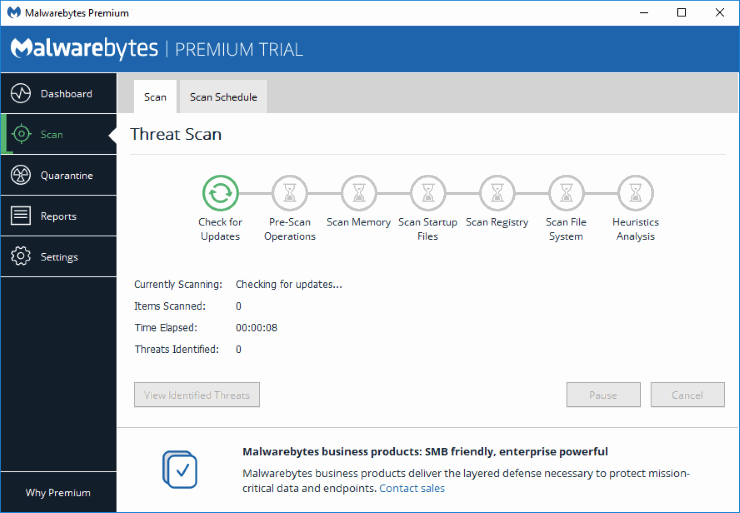Ενδέχεται να αντιμετωπίσετε ένα πρόβλημα όπου ο Microsoft Internet Explorer διακόπτεται κάθε φορά που τον εκκινείτε. Η οθόνη ενδέχεται να αναβοσβήνει για λίγο και στη συνέχεια να εξαφανιστεί ή να διακοπεί με ένα μήνυμα σφάλματος. Μπορούμε να σας βοηθήσουμε να διορθώσετε αυτό το πρόβλημα με αυτό το σεμινάριο.
Τα σφάλματα IE προκαλούνται συνήθως από ένα πρόσθετο που δεν είναι συμβατό με τον Internet Explorer. Για να το ελέγξετε, δοκιμάστε τα παρακάτω βήματα:
- Κράτα το Κλειδί των Windows, μετά πατήστε "R” για να μεταβείτε στο μενού Εκτέλεση.
- Πληκτρολογήστε "iexplore.exe -extoff", μετά πατήστε "Εισαγω“. Αυτό θα ξεκινήσει το IE με τις επεκτάσεις απενεργοποιημένες.
Εάν ο IE ξεκινήσει σωστά χρησιμοποιώντας τα παραπάνω βήματα, θα θέλετε να εντοπίσετε ποιο πρόσθετο προκαλεί το πρόβλημα. Ακολουθήστε τα παρακάτω βήματα:
- Επιλέξτε "Αρχή", πληκτρολογήστε"Διαδίκτυο", μετά ανοίξτε"ΕΠΙΛΟΓΕΣ ΔΙΑΔΙΚΤΥΟΥ“.
- Επιλέξτε "Διαχειριστείτε τα πρόσθετα“.
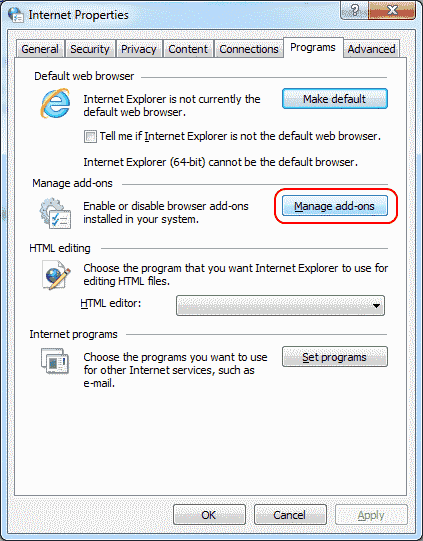
- Μεταβείτε στη λίστα και ορίστε μια ομάδα από "Πρόσθετα"εδώ για"άτομα με ειδικές ανάγκες“. Συνήθως απενεργοποιώ τα μισά από αυτά. Η ιδέα είναι να δούμε ποιο πρόσθετο πρέπει να απενεργοποιηθεί για να λειτουργήσει ξανά ο IE.
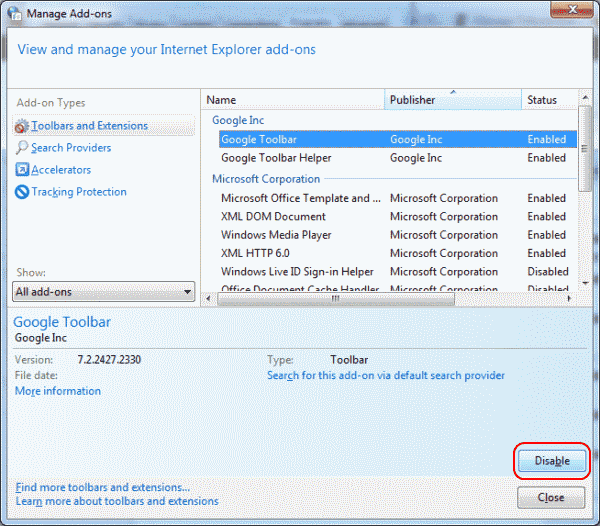 Δείτε αν το πρόβλημα επιλύθηκε κλείνοντας τον IE και επανεκκινώντας τον κανονικά. Εάν ο IE εκκινηθεί σωστά, ένα από τα πρόσθετα ήταν πρόβλημα και θα πρέπει να τα ενεργοποιήσετε ξανά ένα προς ένα για να δείτε ποιο προκαλεί το πρόβλημα. Εάν το IE δεν εκκινηθεί σωστά, εκτελέστε ξανά τα βήματα 1 έως 3 και απενεργοποιήστε μια διαφορετική ομάδα πρόσθετων.
Δείτε αν το πρόβλημα επιλύθηκε κλείνοντας τον IE και επανεκκινώντας τον κανονικά. Εάν ο IE εκκινηθεί σωστά, ένα από τα πρόσθετα ήταν πρόβλημα και θα πρέπει να τα ενεργοποιήσετε ξανά ένα προς ένα για να δείτε ποιο προκαλεί το πρόβλημα. Εάν το IE δεν εκκινηθεί σωστά, εκτελέστε ξανά τα βήματα 1 έως 3 και απενεργοποιήστε μια διαφορετική ομάδα πρόσθετων.
Εναλλακτικά, θα μπορούσατε να ακολουθήσετε την προσέγγιση "καμένη Γη" και να επιλέξετε το "Προχωρημένοςκαρτέλα " στο βήμα 2 και μετά επιλέξτε "Επαναφορά…” για επαναφορά όλων των ρυθμίσεων του Internet Explorer.
Οχι! Το IE εξακολουθεί να μην φορτώνει
Εάν εξακολουθείτε να αντιμετωπίζετε προβλήματα μετά την προσέγγιση της «Καμένης Γης», πρέπει να υπάρχει κάποια εφαρμογή τρίτων που θα κολλήσει τη μύτη της στην επιχείρηση του IE. Ανοιξε "Αρχή” > “Ρυθμίσεις” > “Εφαρμογές" στα Windows 10 ή "Πίνακας Ελέγχου” > “Προγράμματα και χαρακτηριστικά” και απεγκαταστήστε οτιδήποτε μπορεί να έχετε εγκαταστήσει πρόσφατα στον υπολογιστή σας που μπορεί να προκαλεί το πρόβλημα.
Εάν δεν μπορείτε να βρείτε κάτι που σας απασχολεί στη λίστα, θα συνιστούσα να εκτελέσετε μια σάρωση Malwarebytes. Κατεβάστε και εγκαταστήστε το δωρεάν έκδοση του Malwarebytesκαι, στη συνέχεια, εκτελέστε μια σάρωση. Θα βρει αντικείμενα που μπορεί να προκαλούν το IE να κολλήσει.